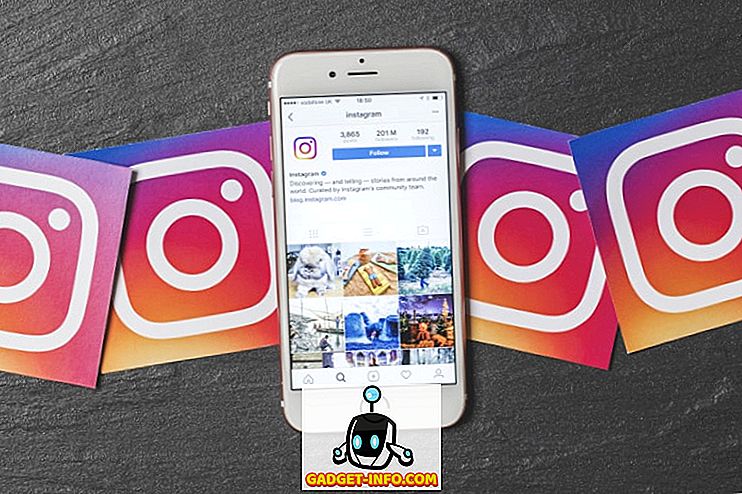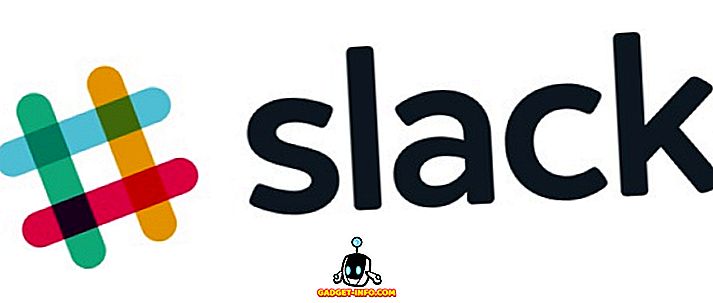Con l'introduzione di Windows 7 è arrivata una nuova fantastica funzione chiamata ReadyBoost. Per un po 'è stato un discorso su come è possibile accelerare istantaneamente il computer semplicemente collegando un'unità USB e BAM, con RAM aggiuntiva con cui lavorare! Questa funzione è disponibile anche in Windows 8 e Windows 10.
Non proprio. Innanzitutto, ReadyBoost non sostituisce l'aggiunta effettiva di RAM fisica aggiuntiva al computer. Questo è un fatto. Ora ti aiuterà con le prestazioni della tua macchina? Sì, ma dipende.
Nel complesso, nel mio utilizzo, non ho visto un'enorme differenza con ReadyBoost mentre lavoravo in Windows. Ad esempio, aprendo programmi come Office, Adobe, ecc. Quelli sono rimasti praticamente gli stessi con o senza ReadyBoost.

Aiuta con i tempi di avvio per qualche motivo. Ho visto una differenza abbastanza marcata nel tempo di avvio sulla mia macchina Windows 7. Tuttavia, non è stato visto utilizzando una penna USB. Invece ho usato una scheda SD che è stata costruita nel mio computer.
Inoltre, a partire da Windows 7, ReadyBoost ora supporta più unità flash, quindi ho davvero notato un buon incremento delle prestazioni quando ho utilizzato più unità. E nota che Windows 7/8/10 ReadyBoost è molto più efficiente di Windows Vista ReadyBoost.
Se si dispone di un computer con Windows Vista, è consigliabile eseguire l'aggiornamento a Windows 7/8/10 per sfruttare tutti i vantaggi di ReadyBoost. Inoltre, con Windows 7/8/10, è possibile formattare il supporto flash in NTFS o il nuovo file system exFAT. Ciò consente a ReadyBoost di creare cache di dimensioni superiori a 4 GB.
Un altro punto da considerare. Ho visto un miglioramento nelle applicazioni di apertura in Windows dopo aver abilitato SuperFetch. Questa è un'altra nuova funzionalità di Windows Vista e Windows 7 che precarica le applicazioni nella memoria in modo che vengano caricate molto velocemente all'avvio.
Se hai attivato SuperFetch e abiliti anche ReadyBoost in Windows, puoi davvero vedere un grande vantaggio. Ancora una volta, non ho visto un tale vantaggio in Windows Vista però. Questo potrebbe essere perché non è ottimizzato tanto quanto in Windows 7/8/10.
E un'altra cosa da tenere in considerazione. Se hai già molta RAM sul tuo computer (4 GB +), probabilmente non vedrai alcun vantaggio se stai utilizzando Windows 7/8/10, utilizzando più unità flash, ecc. Semplicemente non sarà necessario con quello molta RAM.

L'ho provato su un computer molto vecchio che avevo e c'era un vantaggio significativo quando il tuo computer ha alcune specifiche scadenti. Dubito che la maggior parte dei computer siano così vecchi al giorno d'oggi, ma se hai 1 GB o meno o RAM, vedrai un vantaggio nell'usare ReadyBoost.
Puoi anche impazzire su Windows 7/8/10 dato che ti permette di usare fino a 8 flash drive! Maggiore è il numero di unità utilizzate, maggiore è la velocità delle prestazioni poiché disporre di più origini parallele per leggere i dati è più rapido rispetto a una sola.

Se tutto questo diventa un po 'confuso, cercherò di suddividerlo in alcuni semplici punti seguenti:
1. ReadyBoost è davvero utile per coloro che hanno 1 GB o meno di RAM
2. ReadyBoost funziona molto meglio con Windows 7/8/10 rispetto a Windows Vista, quindi esegui l'upgrade
3. ReadyBoost funziona meglio a seconda del tipo di supporto utilizzato: unità flash, scheda SD, CompactFlash, ecc., Quindi prova diversi tipi di supporto.
4. ReadyBoost funziona anche in modo diverso a seconda del file system in cui è formattato il file multimediale, quindi prova FAT32, NTFS e exFAT.
5. Se il tuo computer ha un disco fisso allo stato solido, ReadyBoost non farà alcuna differenza, quindi non è necessario usarlo.
6. L'uso di più dispositivi flash con Windows 7/8/10 offre prestazioni decisamente migliori.
7. Assicurati di abilitare SuperFetch sul lato ReadyBoost per ottenere il massimo guadagno in termini di prestazioni.
8. ReadyBoost non farà una differenza significativa se sono già installati 4 GB o più di RAM
9. ReadyBoost non sarà mai più veloce dell'aggiunta di più RAM fisica al tuo computer.
Se hai utilizzato ReadyBoost con Vista o Windows 7/8/10, pubblica qui un commento e facci sapere se ha migliorato le prestazioni per te o meno. Inoltre, dicci che media hai usato, come è stato formattato, ecc. Divertiti!